✅ Cara Mengaburkan Latar Belakang Foto di Windows 11: Dalam Langkah Sederhana.
Aplikasi Foto baru Microsoft menyertakan fitur yang menggunakan AI untuk mengaburkan latar belakang foto apa pun. Jika Anda memiliki Windows 11 versi terbaru, Anda sudah memiliki fitur ini! Namun jika Anda belum memperbarui PC Anda selama beberapa waktu, Anda perlu mengunduh pembaruan yang diperlukan untuk Windows atau aplikasi Microsoft Photos. 🖼️✨
Fitur Blur Latar Belakang di Microsoft Photos
Versi terbaru terbaru dari Microsoft Foto (Versi 11.2306.30.0) dilengkapi fitur latar belakang buram yang memberikan gambar Anda tampilan profesional. Fitur ini luar biasa karena secara otomatis mendeteksi latar belakang foto, menyorot subjek, dan mengaburkan latar belakang. 🎨🌟
Proses deteksi adalah otomatis dan hanya memiliki beberapa opsi kontrol: intensitas kabur dan alat kabur. Alat kuas memungkinkan Anda memodifikasi area yang diburamkan. ✏️
Unduh Aplikasi Foto Baru di Windows 11
Sekarang setelah Anda mengetahui fungsinya, Anda mungkin tertarik mengetahui cara mengaburkan latar belakang gambar di sistem operasi. 🖥️🔍
Fitur ini tersedia di aplikasi Foto (Pratinjau v2023.11090.13001.0) dan versi yang lebih baru. Pembaruan tersedia untuk semua orang dalam yang menggunakan Jendela 11 di Saluran Canary, Dev, dan Beta. Jika Anda menggunakan versi pratinjau stabil atau rilis Windows 11, Anda perlu mengunduh versi terbaru aplikasi Foto secara manual. ⬇️🔄
Cara Mengaburkan Latar Belakang Gambar di Windows 11
Jika Anda ingin mencoba yang baru Fitur blur latar belakang di aplikasi Foto, teruskan membaca panduan kami. Di bawah ini kami berbagi langkah-langkah sederhana untuk mencapainya Aplikasi foto dengan alat noda. 📸💡
1. Pertama, buka browser web favorit Anda dan buka ini situs web.
2. Dari menu drop-down di sebelah kiri, pilih ID produk. Tempel ID produk: 9WZDNCRFJBH4 di kolom pencarian.
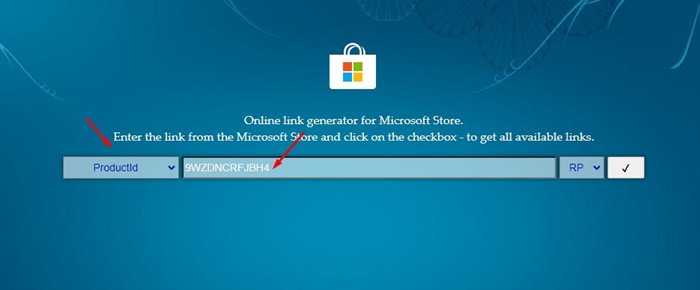
3. Pada menu drop-down di sebelah kanan, pilih Cepat. Setelah selesai, klik tombol cawang untuk mencari ID Produk ditunjukkan.
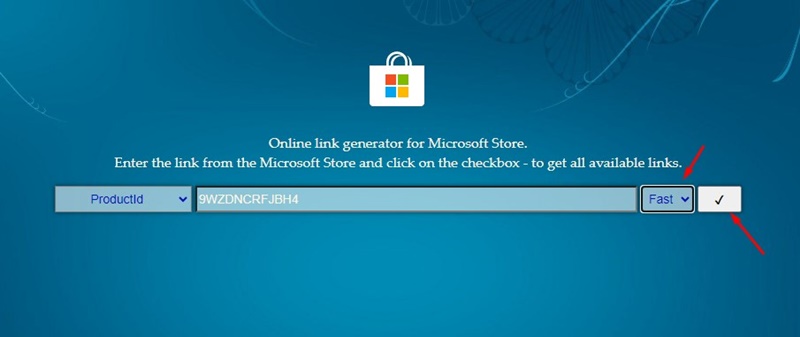
4. Dalam hasil pencarian, mencari paket MSIX untuk Microsoft.Windows.Foto_2023.11090.29007.0_netral_~_8wekyb3d8bbwe.msixbundle. Klik kanan pada paket MSIX dan unduh file menggunakan fungsi Simpan sebagai.
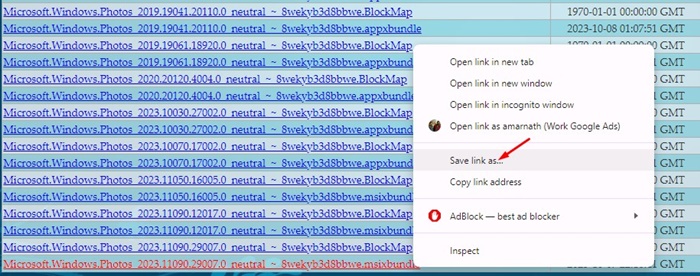
5. Setelah diunduh, klik dua kali pada Paket MSIX yang Anda unduh.
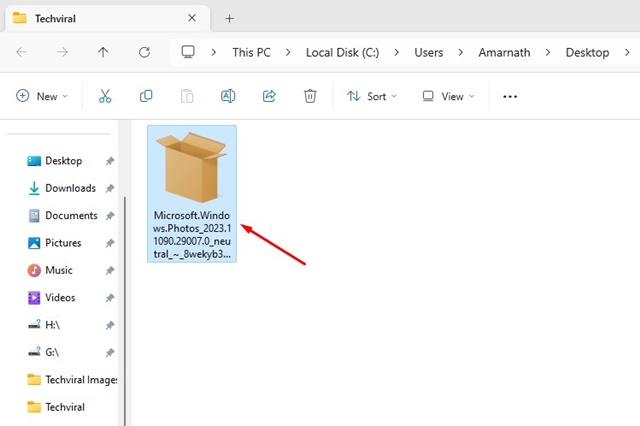
6. Di jendela Pembaruan Microsoft Foto, klik tombolnya Memperbarui.
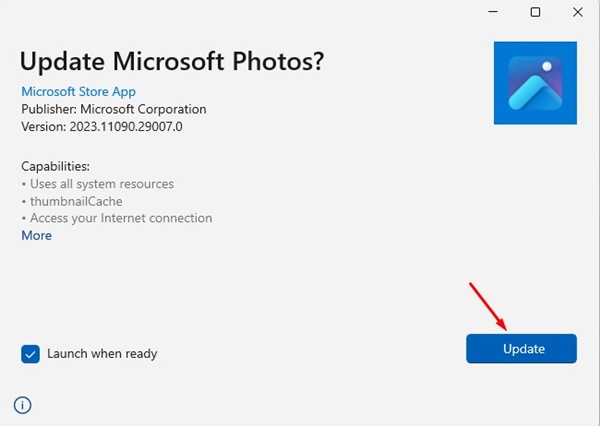
Bagaimana Cara Mengaburkan Latar Belakang Foto?
Setelah Anda memiliki versi terbaru aplikasi Foto, Microsoft, Anda dapat menggunakannya untuk mengaburkan latar belakang foto apa pun. Di sini kami memberi tahu Anda cara mengaburkan latar belakang gambar di Komputer Windows 11. 🖼️💻
1. Lakukan klik kanan pada gambar yang latar belakangnya ingin diburamkan. Di menu konteks, pilih Buka dengan > Foto.
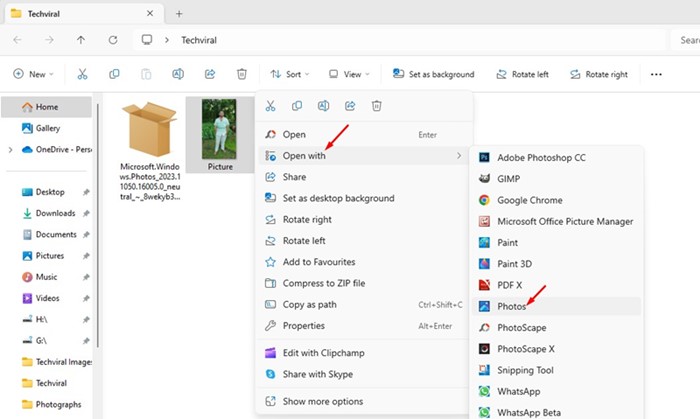
2. Saat foto terbuka di aplikasi Foto, pilih ikon Edit gambar.
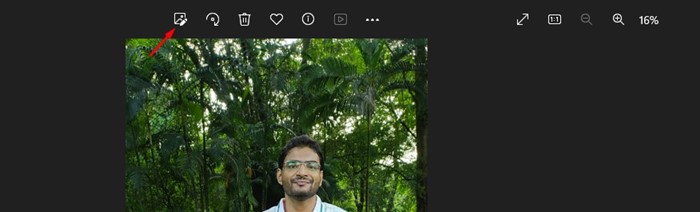
3. Pada menu di sebelah kanan, klik ikon Mengaburkan.
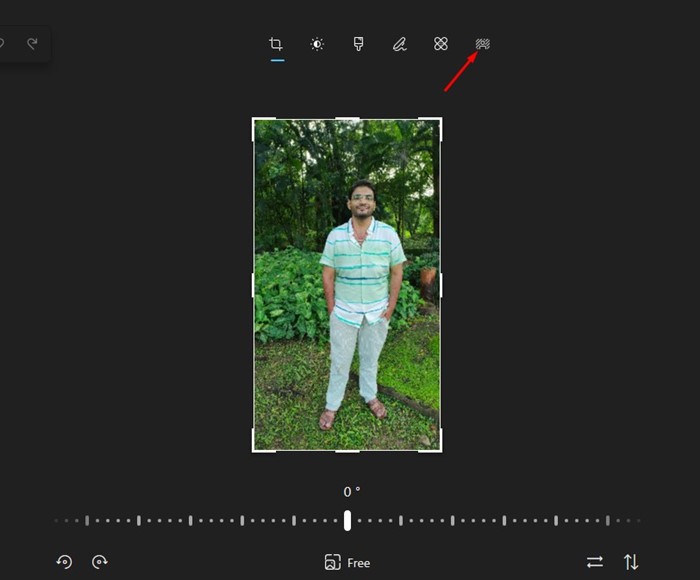
4. Di sebelah kanan, sesuaikan intensitas kabur dan klik pada Menerapkan.
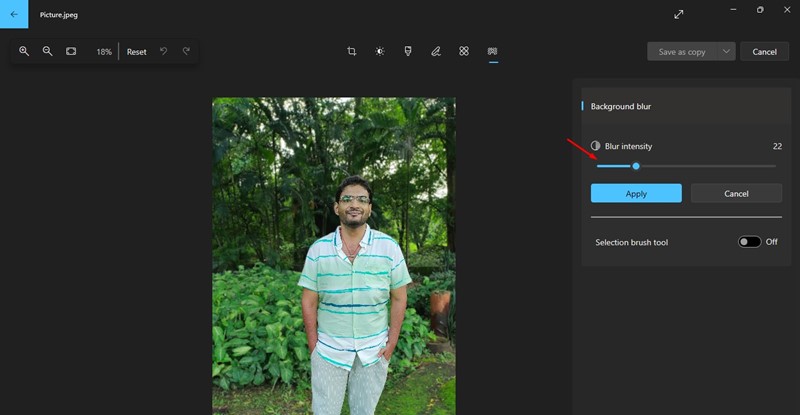
5. Untuk melakukan penyuntingan manual, aktifkan tombol alat Edit. Kuas seleksi dan pilih area yang tidak buram untuk menerapkan efek buram.
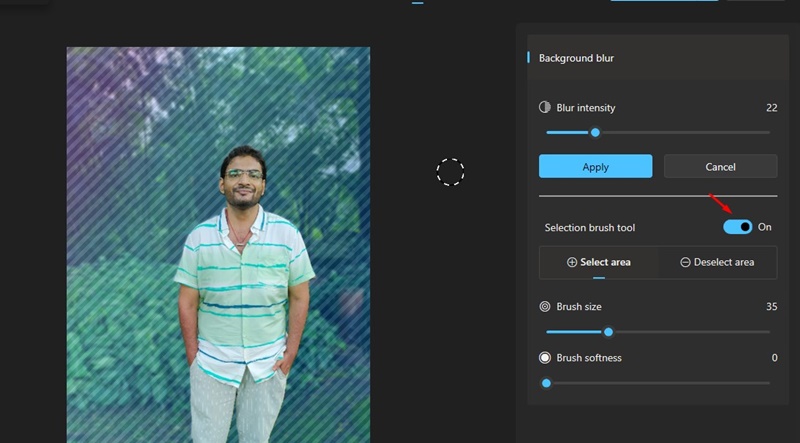
6. Setelah Anda puas dengan hasilnya, klik tombol Terapkan. Kemudian, di pojok kanan atas, klik Simpan sebagai salinan > Simpan.
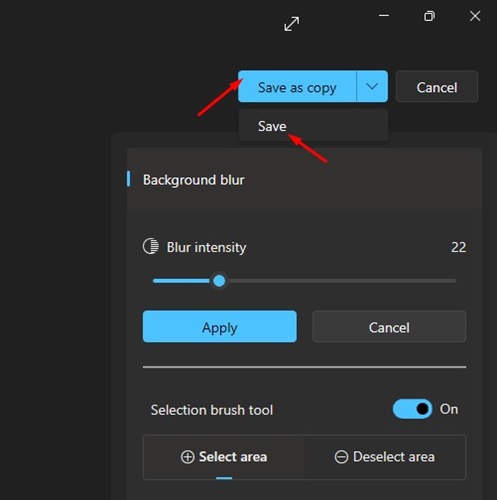
Panduan ini tentang cara mengunduh aplikasi Foto baru di Jendela 11 dan gunakan alat pengabur latar belakang. Ini adalah alat yang hebat karena memungkinkan Anda untuk mengaburkan latar belakang foto Anda secara gratis! Jika Anda memerlukan bantuan lebih lanjut untuk mengaburkan latar belakang foto di Jendela 11, beri tahu kami! 🙌💬



















